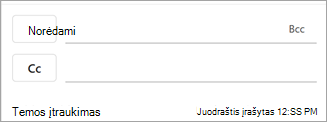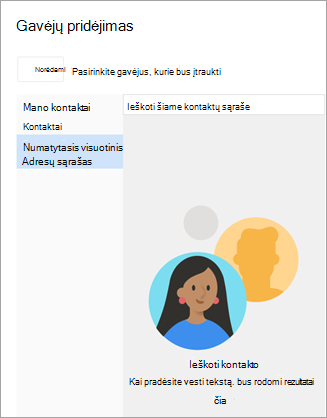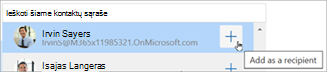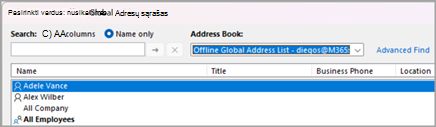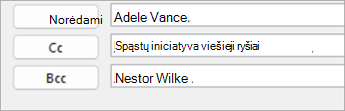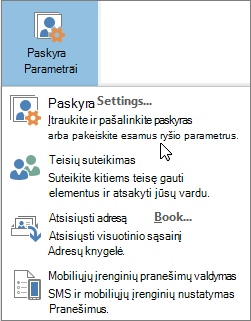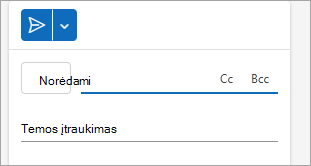Galite naudoti Outlook adresų knygelę – adresų knygelių arba adresų sąrašų rinkinį iš kontaktų aplankų – norėdami ieškoti ir pasirinkti vardus, el. pašto adresus ir siuntimo sąrašus, kai naudojate el. laiškus.
Jei naudojate Outlook su „Exchange Server“ paskyra, adresų knygelės sąraše bus visuotinis adresų sąrašas (GAL). Gal yra vardai ir el. pašto adresai visų, kurie turi paskyrą su ta „Exchange Server“ ir yra automatiškai konfigūruojami pagal „Exchange“.
Jei naudojate klasikinę "Outlook", taip pat galite įtraukti arba pašalinti adresų knygelę. Adresų knygelių įtraukimo ir šalinimonauja „Outlook“ nepalaiko.
Toliau pasirinkite naudojamos „Outlook“ versijos skirtuko parinktį. Kurią „Outlook“ versiją naudoju?
Atidarykite adresų knygelę, kad nusiųstumėte el. laišką kontaktuinauja „Outlook“
Nusiųskite el. laišką kontaktui, esančiai adresų knygelėje, ekrane Naujas laiškas.
-
Skirtuke Pagrindinis pasirinkite Naujas laiškas > Paštas.
-
Norėdami atidaryti adresų knygelę, pasirinkite bet kurį iš mygtukų Kam, Kopija arba Nematoma kopija . Lauką Nematoma kopija galima rasti toje pačioje eilutėje kaip Kam. Pasirinkite Nematoma kopija , tada pasirinkite pasirodžiusį mygtuką Nematoma kopija .
-
Kai atidaroma adresų knygelė, galite ieškoti kontaktų sąrašuose, kad įtrauktumėte juos į savo pranešimą.
-
Radę kontaktą, į kurį norite siųsti pranešimą, šalia jo vardo pasirinkite Įtraukti .
-
Įtraukite kitus gavėjus naudodami tą patį procesą, tada tęskite laiško rašymą.
Naudodami klasikinę "Outlook", galite:
Atidarykite adresų knygelę, kad nusiųstumėte el. laišką kontaktui | Peržiūrėti adresų knygelę | Įtraukti adresų knygelę | Adresų knygelės šalinimas
Atidarykite adresų knygelę, kad išsiųstumėte el. laišką kontaktui naudodami klasikinę "Outlook"
Nusiųskite el. laišką kontaktams iš adresų knygelės ekrane Naujas el. laiškas.
-
Pasirinkite Naujas el. laiškas.
-
Pasirinkite mygtuką Į.
-
Kai atidaroma adresų knygelė, galite ieškoti kontaktų sąrašuose, kad įtrauktumėte juos į savo pranešimą.
-
Pasirinkite kontakto, į kurį norite siųsti el. laišką, vardą. Pasirinkę kontaktą, paspauskite mygtuką Kam, Kopija arba Nematomakopija , kad įtrauktumėte tą kontaktą į atitinkamą lauką. Norėdami pašalinti kontaktą iš bet kurio iš šių laukų, užrašykite prakeiksmą po vardo ir naudokite klaviatūros klavišą Backspace , kad panaikintumėte kontaktą.
-
Įtraukite kitus gavėjus naudodami tą patį procesą, pasirinkite Gerai, tada toliau kurkite savo pranešimą.
Adresų knygelės peržiūra klasikinėje "Outlook"
Numatytasis adresų knygos rodinys paprastai yra visuotinė adresų knygelė (GAL).
-
Skirtuko Pagrindinis grupėje Rasti pasirinkite Adresų knygelė.
-
Sąraše Adresų knygelė pasirinkite adresų knygelę, kurią norite peržiūrėti.
-
Čia galite ieškoti tik pagal vardą arba visus stulpelius , jei žinote kontakto pavadinimą, vietą ir t. t.
-
Dukart spustelėkite kontakto vardą, kad būtų rodoma jo kontakto kortelė. Čia galite pasirinkti Pradėti garso skambutį, Pradėti pokalbį arba Siųsti el. laišką.
Adresų knygelės įtraukimas naudojant klasikinę "Outlook"
-
Skirtuke Failas pasirinkite Paskyros parametrai > Paskyros parametrai.
-
Dialogo lango Paskyros parametrai skirtuke Adresų knygelės pasirinkite Nauja.
Pastaba: Čia pateikiamos esamos adresų knygelės.
-
Būsite paraginti pasirinkti vieną iš dviejų adresų knygelių tipų: Interneto katalogų tarnyba (LDAP) arba Papildoma adresų knygelė.
-
Įtraukite adresų knygelę naudodami interneto katalogų tarnybą (LDAP):
-
Pasirinkite Interneto katalogų tarnyba (LDAP), tada pasirinkite Pirmyn.
-
Lauke Serverio vardas įveskite serverio vardą, kurį pateikė jūsų interneto paslaugų teikėjas arba sistemos administratorius.
-
Jei nurodytas serveris apsaugotas slaptažodžiu, pažymėkite žymės langelį šalia Šis serveris reikalauja įeiti, tada įveskite savo vartotojo vardą ir slaptažodį.
-
Pasirinkite Daugiau parametrų.
-
Dalyje Rodomas vardas įveskite LDAP adresų knygelės, kurią norite rodyti adresų knygelės sąraše, dialogo lange Adresų knygelė , pavadinimą.
-
Dalyje Išsami ryšio informacija įveskite prievado numerį, kurį pateikė interneto paslaugų teikėjas (ISP) arba sistemos administratorius.
-
Pasirinkite skirtuką Ieška ir, jei reikia, pakeiskite serverio parametrus.
-
Dalyje Ieškos parinktys, jei laukas Ieškos bazė tuščias, įveskite išskirtinius vardus, kuriuos pateikė jūsų administratorius.
-
Pasirinkite Gerai > Pirmyn, tada pasirinkite Baigti.
-
-
Įtraukti papildomą adresų knygą:
-
Pasirinkite Papildomos adresų knygelės, tada pasirinkite Pirmyn.
-
Pasirinkite adresų knygelę, kurią norite įtraukti, tada pasirinkite Pirmyn.
-
-
-
Išeikite ir iš naujo paleiskite klasikinį„Outlook“, kad galėtumėte naudoti įtrauktą adresų knygelę.
Pastaba: Daugiau informacijos žr. Adresų knygelės kūrimas naudojant klasikinę "Outlook" .
Adresų knygelės šalinimas naudojant klasikinę "Outlook"
-
Skirtuke Failas pasirinkite Paskyros parametrai > Paskyros parametrai.
-
Skirtuke Adresų knygelės pasirinkite adresų knygelę, kurią norite pašalinti, tada pasirinkite Šalinti.
Atidarykite adresų knygelę, kad nusiųstumėte el. laišką kontaktui internetinė „Outlook“ arba Outlook.com
Sukurkite naują laišką, kad ieškotumėte ir įtrauktumėte kontaktą iš adresų knygelės.
-
Skirtuke Pagrindinis pasirinkite Naujas laiškas > Paštas.
-
Norėdami atidaryti adresų knygelę, pasirinkite bet kurį iš mygtukų Kam, Kopija arba Nematoma kopija . Laukus Kopija ir Nematoma kopija galima rasti toje pačioje eilutėje kaip Ir. Pasirinkite Kopija arba Nematoma kopija , tada pasirinkite vieną iš rodomų mygtukų.
-
Kai atidaroma adresų knygelė, galite ieškoti kontaktų sąrašuose, kad įtrauktumėte juos į savo pranešimą.
-
Radę kontaktą, į kurį norite siųsti pranešimą, šalia jo vardo pasirinkite Įtraukti .
-
Įtraukite kitus gavėjus naudodami tą patį procesą, tada tęskite laiško rašymą.
Taip pat žr.
Kontakto įtraukimas, radimas, redagavimas arba naikinimas programoje "Outlook"